Cara Setting Domain Dari Intuit - Hai semua AiRa LoKa best friend... kali ini saya mau bagi-bagi tutorial tentang Cara Setting Domain Dari Intuit.
Kalau pada post sebelumnya saya yang berjudul Cara Mendapatkan TLD Gratis Dari Intuit menerangkan tentang tutorial mendapatkan top level domain dari intuit, kali ini saya mau melanjutkan post saya itu. Yakni Cara Setting Domain Dari Intuit.
Apabila anda langsung saja mamasukkan domain anda ke blogger, anda pasti akan mendapatkan pesan eror. Tetapi jangan khawatir, di dalam pesan eror tersebut, terdapat CNAME yang akan digunakan untuk menyeting domain anda. Oleh karena pada intuit bila diisi CNAME yang ada pada baris kedua kolomnya tidak cukup panjang, maka kita akan menggunakan layanan dari FreeDNS.Afraid.Com. Nah, untuk lebih lengkapnya, Langsung saja..
Cek It Out......
1. Masuk ke Blogger > Dashboard Blogger > Setelan > Dasar > Penerbitan > Alamat Blog. Disana kita klik "+ Tambahkan Domain Khusus". Kemudian Klik "Alihkan ke setelan lanjutan". Isikan dengan domain anda yang anda dapatkan dari intuit. Nanti akan muncul pesan eror. Biarkan saja dan jangan ditutup.
4. Langkah selanjutnya adalah klik "Add domain into FreeDNS". Iskian domain anda (tanpa www). Ubah Shared State nya menjadi private lalu submit. Setelah itu, akan muncul halaman yang menyatakan bahwa domain anda Broken. Abaikan saja.
5. Klik "Subdomains" pada panel sebelah kiri. Di tengah halaman terdapat tabel, klik "Add" yang berada disebelah domain anda (pada kolom yang berwarna abu-abu). Masukkan satu-persatu record-record dibawah.
6. Hasil akhirnya akan menjadi seperti gambar dibawah
7. Kembali ke tab Blogger, klik tombol "Batal" kemudian klik "+ Tambahkan Domain Khusus". Kemudian Klik "Alihkan ke setelan lanjutan". Isikan dengan domain anda yang anda dapatkan dari intuit. Kalau masih muncul pesan eror, anda bisa bersihkan chache, lalu ulangi lagi langkah ini. Oh ya... saya hampir lupa, jangan lupa centang "Alihkan domainanda.com ke www.domainanda.com" agar blog anda dapat diakses tanpa www.
Selamat!... Sekarang blog anda sudah menggunakan top level domain.
Sleamat Mencoba!
Kalau pada post sebelumnya saya yang berjudul Cara Mendapatkan TLD Gratis Dari Intuit menerangkan tentang tutorial mendapatkan top level domain dari intuit, kali ini saya mau melanjutkan post saya itu. Yakni Cara Setting Domain Dari Intuit.
Apabila anda langsung saja mamasukkan domain anda ke blogger, anda pasti akan mendapatkan pesan eror. Tetapi jangan khawatir, di dalam pesan eror tersebut, terdapat CNAME yang akan digunakan untuk menyeting domain anda. Oleh karena pada intuit bila diisi CNAME yang ada pada baris kedua kolomnya tidak cukup panjang, maka kita akan menggunakan layanan dari FreeDNS.Afraid.Com. Nah, untuk lebih lengkapnya, Langsung saja..
Cek It Out......
1. Masuk ke Blogger > Dashboard Blogger > Setelan > Dasar > Penerbitan > Alamat Blog. Disana kita klik "+ Tambahkan Domain Khusus". Kemudian Klik "Alihkan ke setelan lanjutan". Isikan dengan domain anda yang anda dapatkan dari intuit. Nanti akan muncul pesan eror. Biarkan saja dan jangan ditutup.
2. Buka tab baru di browser anda, kemudian buka http://websites.intuit.com/~site/jws/mydomains.action. Kemudian klik "Edit your name servers". Kemudian klik "Edit". Masukkan Name server dibawah pada kolom secara berurutan.
Name Servers:
ns1.afraid.org
ns2.afraid.org
ns3.afraid.org
ns4.afraid.org
3. Buka lagi sebuah tab baru di browser anda, kemudian buka FreeDNS.Afraid.Org. Klik "Domains" pada apanel disebelah kiri. Klik pada "setup an acount here". Isikan formulir dan centang "I agree to abide the terms" kemudian klik "Send activation email". Buka email anda kemudian cari email dari afraid.org. buka link yang terdapat pada email tersebut(biasanya link yang paling atas).
4. Langkah selanjutnya adalah klik "Add domain into FreeDNS". Iskian domain anda (tanpa www). Ubah Shared State nya menjadi private lalu submit. Setelah itu, akan muncul halaman yang menyatakan bahwa domain anda Broken. Abaikan saja.
5. Klik "Subdomains" pada panel sebelah kiri. Di tengah halaman terdapat tabel, klik "Add" yang berada disebelah domain anda (pada kolom yang berwarna abu-abu). Masukkan satu-persatu record-record dibawah.
1. Type: CNAME
Subdomain: www
Destination: ghs.google.com
2. Type: CNAME Subdomain: Yang ada pada pesan eror di blogger(yang bawah sebelah kiri atau yang pendek) Destination: Yang ada pada pesan eror di blogger(yang bawah sebelah kanan atau yang panjang)
3. Type: A
Subdomain: Biarkan kosong
Destination: 216.239.32.21
4. Type: A
Subdomain: Biarkan kosong
Destination: 216.239.34.21
5. Type: A
Subdomain: Biarkan kosong
Destination: 216.239.36.21
6. Type: A
Subdomain: Biarkan kosong
Destination: 216.239.38.21
6. Hasil akhirnya akan menjadi seperti gambar dibawah
7. Kembali ke tab Blogger, klik tombol "Batal" kemudian klik "+ Tambahkan Domain Khusus". Kemudian Klik "Alihkan ke setelan lanjutan". Isikan dengan domain anda yang anda dapatkan dari intuit. Kalau masih muncul pesan eror, anda bisa bersihkan chache, lalu ulangi lagi langkah ini. Oh ya... saya hampir lupa, jangan lupa centang "Alihkan domainanda.com ke www.domainanda.com" agar blog anda dapat diakses tanpa www.
Selamat!... Sekarang blog anda sudah menggunakan top level domain.
Sleamat Mencoba!






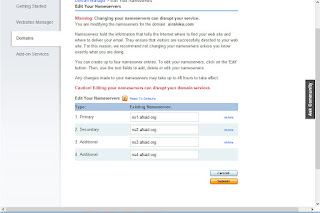

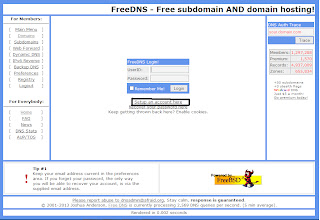
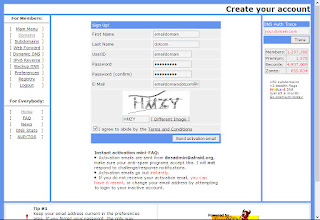

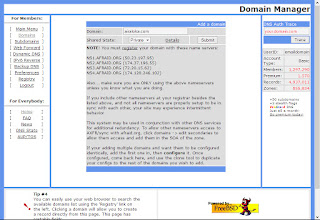
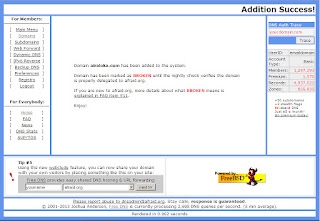
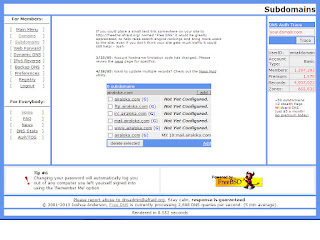
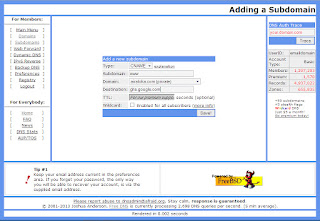





















0 komentar:
Posting Komentar
Untuk menyisipkan kode, gunakan tag <i rel="pre">KODE ANDA DI SINI...</i>
Untuk menyisipkan gambar, gunakan tag <i rel="image">URL GAMBAR ANDA DI SINI...</i>
Untuk menyisipkan judul, gunakan tag <b rel="h3">JUDUL ANDA DI SINI...</b>
Untuk menyisipkan catatan, gunakan tag <b rel="quote">CATATAN ANDA DI SINI...</b>
Untuk menciptakan efek tebal gunakan tag <b>TEKS ANDA DI SINI...</b>
Untuk menciptakan efek huruf miring gunakan tag <i>TEKS ANDA DI SINI...</i>
Setelah membaca artikel ini, silahkan tinggalkan komentar. Bagi yang mau meninggalkan url blognya, silahkan saja. Asalkan anda tidak memberikan komentar dengan kata-kata yang tidak sopan. Terima kasih telah mengunjungi blog ini.
AiRa LoKa - Blog of tutorials
Konversi Kode di Sini!